u盘安装xp系统的详细步骤
- 分类:U盘教程 回答于: 2022年06月13日 09:12:28
简介
现在很多电脑为了节省空间没有配置光驱,如此一来用户就不能通过光盘安装xp系统,不过大家也不用担心,因为现在都是用U盘安装xp系统,那么u盘如何安装xp系统呢?下面,小编就把u盘安装xp系统的步骤分享给大家。
工具/原料
系统版本:windows XP系统
电脑型号:华为MateBook X Pro
软件版本:小白一键重装系统V2290
方法
1、在可用的电脑的电脑下载安装小白一键重装系统工具并打开,插入一个8g以上的空白u盘,选择开始制作。

2、进入系统选择界面选择需要安装的win xp系统,点击“开始制作”。

3、等待制作完成后,打开查看需要安装的电脑的启动快捷键,然后再拔掉u盘。

4、u盘插入需要重装的电脑,并重启电脑快速断续的按启动热键进入快速启动界面,选择带USB开头的u盘启动项回车键进入。

5、在这里选择第二项“启动win2003PE(老机器首选)”回车键进入。

6、加载完成后,打开小白装机工具选择xp系统,点击安装按钮。
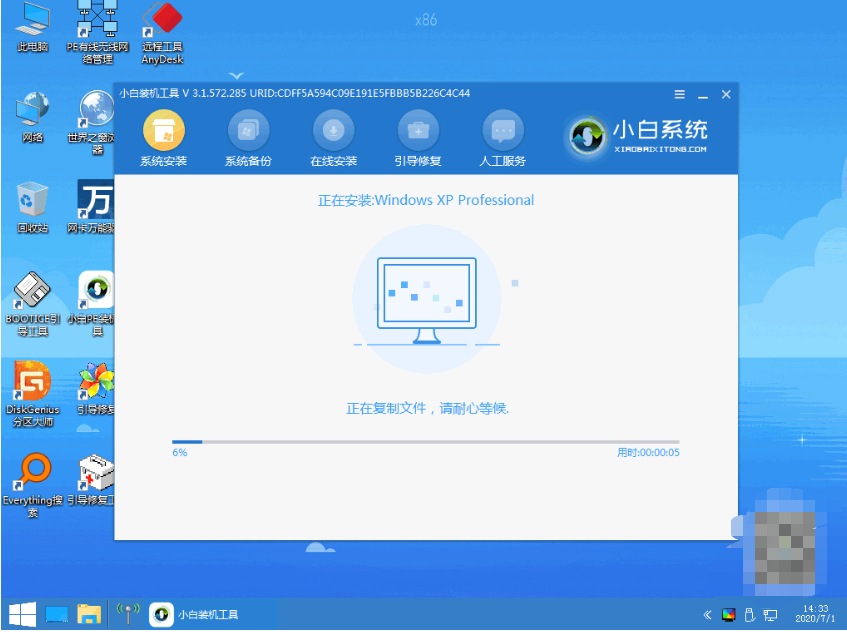
7、等待系统安装完成后,拔掉u盘重启电脑即可。

8、等待xp系统安装完毕,输入激活码。
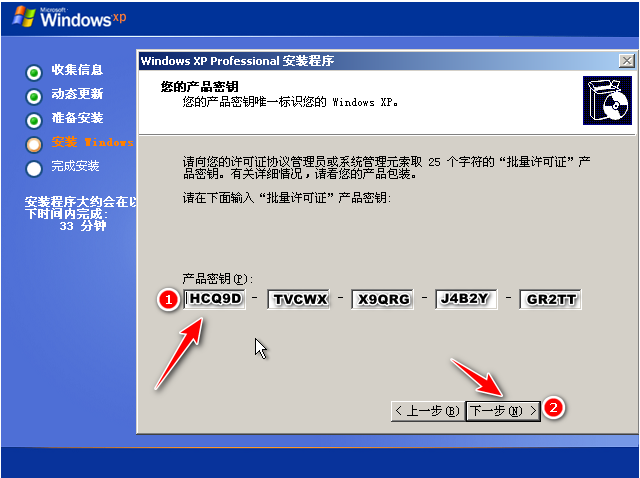
9、最后安装完成进入xp系统。

总结
1、在可用的电脑上制作U盘启动盘;
2、将启动盘插入重装电脑上,重启进入pe系统;
3、选择系统安装,完成后拔掉U盘重启输入激活码进入新系统。
 有用
26
有用
26


 小白系统
小白系统


 1000
1000 1000
1000 1000
1000 1000
1000 1000
1000 1000
1000 1000
1000 1000
1000 1000
1000 1000
1000猜您喜欢
- 怎么用u盘重装系统2022/06/28
- 制作系统U盘启动盘的详细步骤..2024/05/16
- 如何使用U盘映像重装系统2024/04/09
- 如何制作u盘启动盘2022/07/13
- 【图解】小白必看!u盘装系统教程详细步..2024/10/11
- 告诉你小白系统制作u盘要多久..2022/10/16
相关推荐
- 云u盘:如何有效管理和安全存储您的数据..2024/08/17
- 笔记本电脑如何用u盘装系统..2021/07/24
- 如何设置电脑启动项的为U盘启动,小编..2017/12/13
- 电脑开不了机u盘怎么重装系统..2022/07/13
- 如何制作u盘系统安装盘2022/12/26
- U盘重装系统的操作指南2023/12/11














 关注微信公众号
关注微信公众号



